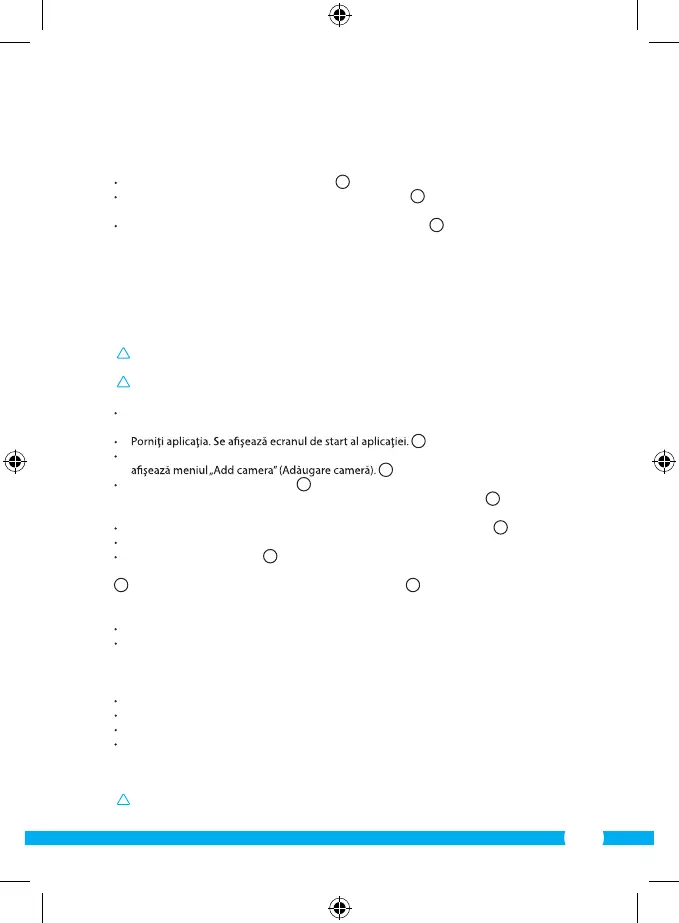101
4. Instalare cameră
4.1. Conectare cameră
Fixaţi antena prin rotire în portul antenei
3
.
Conectaţi cablul adaptor la conexiunea de CC a camerei
4
. Apoi introduceţi ştecherul
adaptorului în priză.
Conectaţi cablul ethernet livrat la portul de reţea al camerei
5
. Conectaţi celălalt capăt
al cablului ethernet la routerul dvs. Atunci când camera este conectată la reţea, se va
aprinde LED-ul verde de la portul ethernet. LED-ul de pe partea frontală a camerei va
pâlpâi.
Puteţi opera camera dvs. IP cu ajutorul smartphone-ului sau al PC-ului. Mergeţi la
paragaful 4.2 pentru a vedea utilizarea prin intermediul smartphone-ului şi la paragraful
4.3 pentru instalarea la PC-ul dvs.
4.2. Setare pentru utilizarea cu smartphone
Atenţie! Pentru utilizarea aplicaţiei „ELRO INSTALL” aveţi nevoie de un smartphone cu
acces la internet.
Atenţie! Pentru scanarea unui cod QR aveţi nevoie de aplicaţia „BARCODE SCANNER”.
Descărcaţi aplicaţia „ELRO INSTALL” din App Store sau prin Google Play şi instalaţi-o.
Acest manual de instrucţiuni se bazează pe versiunea Android a aplicaţiei.
L
Apăsaţi opţiunea „Click here to add camera” (Clic aici pentru a adăuga camera). Se
M
Apăsaţi butonul „Scan” (Scanare).
M1
Apoi scanaţi codul QR de pe partea inferioară a
camerei dvs. Puteţi alege să introduceţi manual codul din spatele „UID”.
M2
Găsiţi acest
cod sub codul QR de pe camera dvs. IP.
Apoi, după „Security code” (Cod de securitate) introduceţi codul: 000000.
M3
După „Name” (Nume) completaţi numele pe care doriţi să îl alocaţi camerei.
Apoi apăsaţi butonul „OK”.
M4
Camera dvs. este alocată acum telefonului şi va apărea în ecranul de start al aplicaţiei.
N
Aici puteţi vedea dacă camera este conectată (ONLINE)
N1
sau dacă aceasta nu este
conectată (OFFLINE).
Pentru instrucţiuni referitoare la amplasarea camerei dvs. mergeţi la paragraful 4.6.
Pentru instrucţiuni referitoare la utilizarea camerei dvs. cu ajutorul aplicaţiei mergeţi
la capitolul 5.
4.3. Instalarea camerei pe PC-ul dvs.
Introduceţi CD-ROM-ul livrat în computerul dvs.
Porniţi „IPCamSetup.exe" de pe Cd-rom.
Efectuaţi instalarea apăsând de două ori pe „Următorul".
Încheiaţi instalarea apăsând pe „Repornire computer".
Camera IP este instalată acum la computerul dvs. Găsiţi comanda rapidă pe desktop-ul dvs.
Atenţie! Nu ştergeţi această comandă rapidă! Dacă totuşi o faceţi, va trebui să
reinstalaţi camera IP.
